設(shè)計(jì)師在開發(fā)新產(chǎn)品的設(shè)計(jì)工作中,經(jīng)常會遇到需要利用之前產(chǎn)品的某些特征、草圖截面,例如產(chǎn)品設(shè)計(jì)時(shí)所繪制的火箭腳、模具設(shè)計(jì)中的燕尾槽、鋁型材結(jié)構(gòu)的框架等等。如圖1所示,這些草圖一般比較復(fù)雜,繪制起來會耗費(fèi)較多的時(shí)間,而設(shè)計(jì)師在重復(fù)利用時(shí),對草圖截面的形狀與尺寸往往不需要太大的變動。
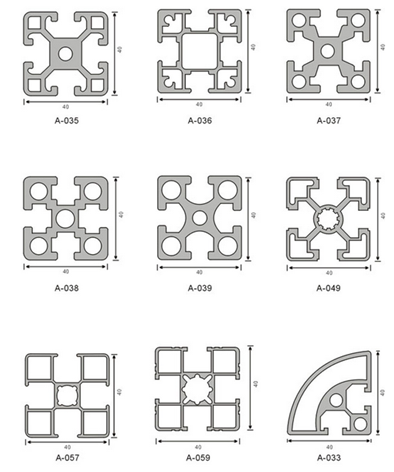
圖1 復(fù)雜的草圖截面
當(dāng)產(chǎn)品設(shè)計(jì)完成后,發(fā)現(xiàn)截面需要修改時(shí),相信設(shè)計(jì)師們都希望在修改截面時(shí),產(chǎn)品設(shè)計(jì)能自動進(jìn)行變更,并且,能有一個(gè)管理器能體現(xiàn)出哪些零件已經(jīng)變更,哪些零件沒有變更等信息,以便更清晰、有條理地管理這些數(shù)據(jù)。
新發(fā)布的中望3D2017版本中,Link鏈接管理器有所強(qiáng)化,新增了對外部草圖中的關(guān)聯(lián)關(guān)系進(jìn)行管理的功能。以圖1中的鋁型材為例,用戶可以將需要使用到的鋁型材截面繪制在一個(gè)獨(dú)立的草圖檔中,以型號進(jìn)行各草圖的命名,在后續(xù)使用中直接選取所需要的型號即可,非常高效便捷。
下面我們來看看具體的操作:
首先,新建一個(gè)零件,命名為“鋁型材截面”,如圖2所示。
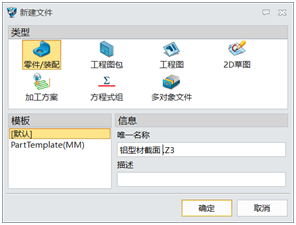
圖2 新建零件
然后,繪制多張草圖,每張草圖按照截面型號進(jìn)行命名,在各自草圖中繪制好各自所需要的截面,如圖3所示。
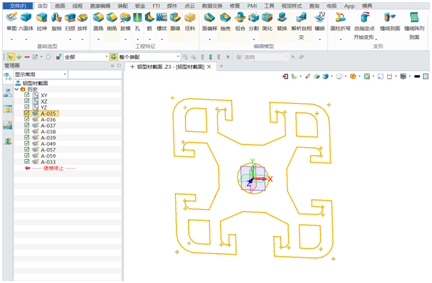
圖3 繪制草圖截面
下面,我們以設(shè)計(jì)辦公桌框架為例,在設(shè)計(jì)這個(gè)產(chǎn)品時(shí)我們需要用到鋁型材。我們先繪制出辦公桌的框架結(jié)構(gòu)線,然后選擇“編輯”—“復(fù)制”—“外部草圖 ”命令(圖4)進(jìn)行下一步操作。
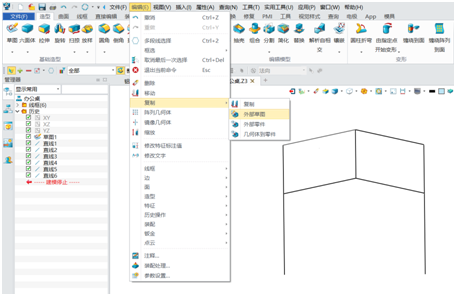
圖4 選擇外部草圖命令
接下來,可以選擇所需要的截面形狀,導(dǎo)入到設(shè)計(jì)模型中,如圖5所示。
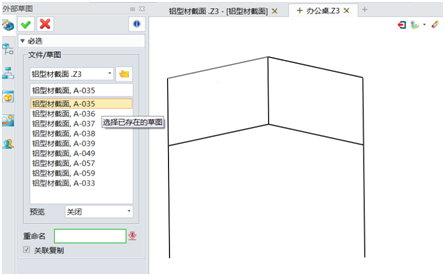
圖5 導(dǎo)入所需的截面形狀
然后,使用“掃掠”功能,即可快速完成所需要的框架結(jié)構(gòu),如圖6所示。

圖6 掃掠得到所需框架結(jié)構(gòu)
如果此時(shí)設(shè)計(jì)師需要對使用的型材進(jìn)行修改,在中望3D2017版中,只需要修改“鋁型材截面”零件中相對應(yīng)的截面即可。
打開設(shè)計(jì)模型,使用“鏈接管理器”功能即可查看此零件中使用的外部引用是否是最新的。如下圖7所示,我們可以看出此設(shè)計(jì)中引用了兩種鋁型材截面,其中A-035未變更,A-038已經(jīng)變更,但是模型未更新,此時(shí)只需要更新模型即可。
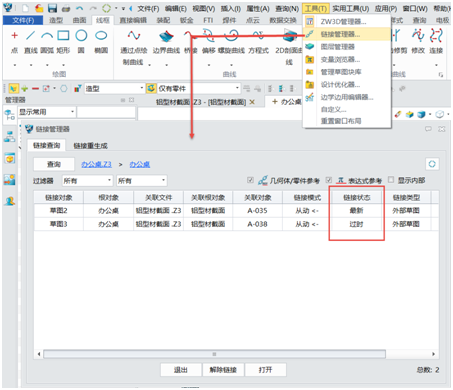
圖7 鏈接管理器
中望3D2017版強(qiáng)化了Link鏈接管理器的功能,幫助設(shè)計(jì)師靈活調(diào)用草圖、特征等設(shè)計(jì)數(shù)據(jù),快速完成產(chǎn)品設(shè)計(jì),并且能夠?qū)α慵畔⑦M(jìn)行清晰的管理,更加智能,更加高效。
馬上下載中望3D2017版,體驗(yàn)智能設(shè)計(jì),讓創(chuàng)意無極限:http://www.zw3d.com.cn/product-58-1.html
Z3是什么格式文件:http://www.zw3d.com.cn/blog/201503131763.html
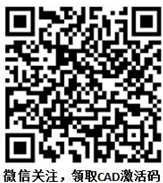
·數(shù)字化轉(zhuǎn)型正當(dāng)時(shí)!中望+博超全國產(chǎn)電力行業(yè)解決方案助力行業(yè)創(chuàng)新發(fā)展2025-03-27
·中望隆迪落戶上海,開啟中國工業(yè)軟件產(chǎn)業(yè)升級新征程2025-03-25
·中望軟件2025經(jīng)銷商大會圓滿召開,共繪工軟生態(tài)新藍(lán)圖2025-03-17
·中望CAx一體化技術(shù)研討會:助力四川工業(yè),加速數(shù)字化轉(zhuǎn)型2024-09-20
·中望與江蘇省院達(dá)成戰(zhàn)略合作:以國產(chǎn)化方案助力建筑設(shè)計(jì)行業(yè)數(shù)字化升級2024-09-20
·中望在寧波舉辦CAx一體化技術(shù)研討會,助推浙江工業(yè)可持續(xù)創(chuàng)新2024-08-23
·聚焦區(qū)域發(fā)展獨(dú)特性,中望CAx一體化技術(shù)為貴州智能制造提供新動力2024-08-23
·ZWorld2024中望全球生態(tài)大會即將啟幕,誠邀您共襄盛舉2024-08-21
·玩趣3D:如何應(yīng)用中望3D,快速設(shè)計(jì)基站天線傳動螺桿?2022-02-10
·趣玩3D:使用中望3D設(shè)計(jì)車頂帳篷,為戶外休閑增添新裝備2021-11-25
·現(xiàn)代與歷史的碰撞:阿根廷學(xué)生應(yīng)用中望3D,技術(shù)重現(xiàn)達(dá)·芬奇“飛碟”坦克原型2021-09-26
·我的珠寶人生:西班牙設(shè)計(jì)師用中望3D設(shè)計(jì)華美珠寶2021-09-26
·9個(gè)小妙招,切換至中望CAD竟可以如此順暢快速 2021-09-06
·原來插頭是這樣設(shè)計(jì)的,看完你學(xué)會了嗎?2021-09-06
·玩趣3D:如何巧用中望3D 2022新功能,設(shè)計(jì)專屬相機(jī)?2021-08-10
·如何使用中望3D 2022的CAM方案加工塑膠模具2021-06-24
·CAD界面的右擊功能怎么恢復(fù)?2018-07-25
·CAD如何導(dǎo)入位圖2016-07-01
·CAD多邊形繪制的不同方式2018-01-19
·如何用CAD輸出和輸入PDF格式2017-06-02
·CAD圖形能預(yù)覽但不能打印的解決方法2017-12-13
·CAD怎么辨別圖紙不一樣2020-01-09
·CAD如何操作成組2017-07-03

